现在很多人都喜欢使用win10系统,但是这种新系统使用的登陆方式,与以前不同,以前登陆时使用的用户是本地用户,自从win8开始,使用的是微软邮箱注册用户登陆。
这一种是无法强行破解的,需要登陆微软的一个找回密码的系统网站,才能重置密码。
需要使用浏览器打开一个微软重置密码的专用网址。网址如下account.live.com
出现登陆页面,直接选择“无法访问您的帐户”这一栏。
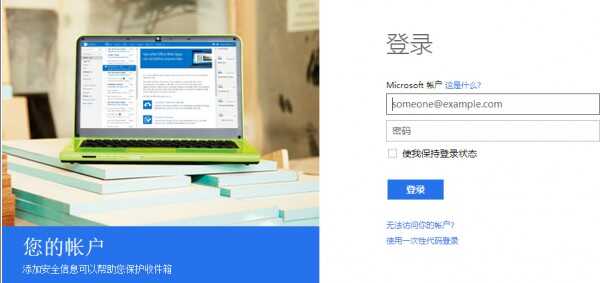
直接选择“我忘记了密码”
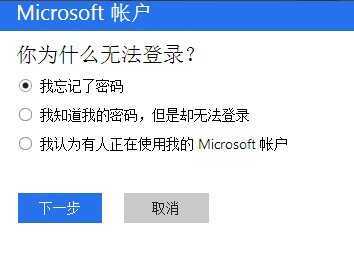
在弹出的页面中,直接输入要找回密码的邮箱帐号(win8或是win10的登陆用户名也就是邮箱),再输入检验码——下一步
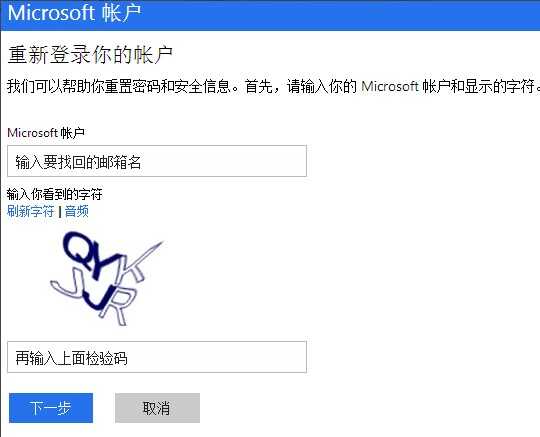
到这里需要分情况:
如果是有安全邮箱,页面会自动显示出您绑定的安全邮箱,直接点击第一项
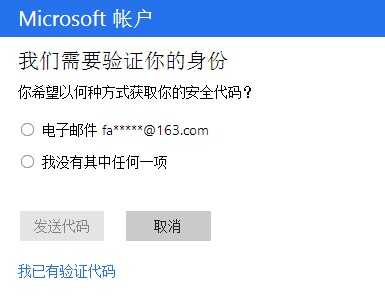
这时会要求输入安全邮箱的完整邮箱名,输入正确后,再点击“发送代码”
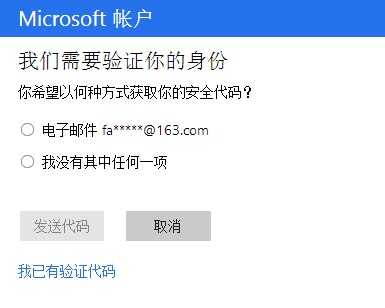
这时直接在电脑上直接登陆您的安全邮箱,找到微软发送的代码,回到页面中,选择“我已有验证代码”
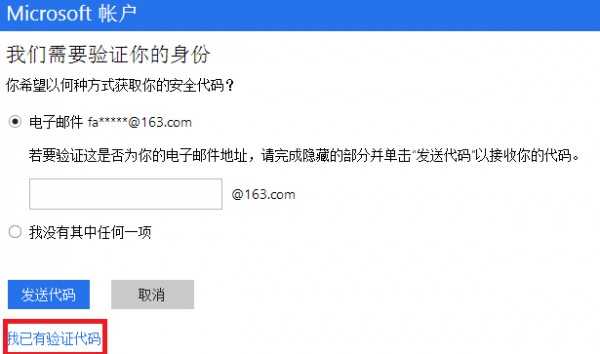
直接输入代码后,如果检验正确,会弹出页面让您输入新的密码,设置好密码后,直接登陆新密码登陆即可。
如果是没有绑定安全邮箱,这个就需要回答问题了:
在找回密码的页面中,不会出现提示绑定的安全邮箱的,或是自己的安全邮箱给忘记了,那就需要选择“我没有其中任何一项”——下一步;
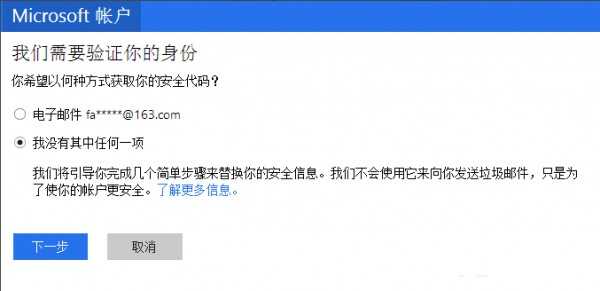
页面中会要您输入要找回密码的帐号,还有一个是联系您的电子邮箱(这一步小D给忘记了截图,但是步骤简单)——下一步
这时会列出很多问题,需要您回答,不一定要全部回答,但是问题回答的越详细,对您重置密码就越有利,回答完成后,点“提交”,然后就耐心等待微软回复了。回复的信息发送到要求转入的联系邮箱中。
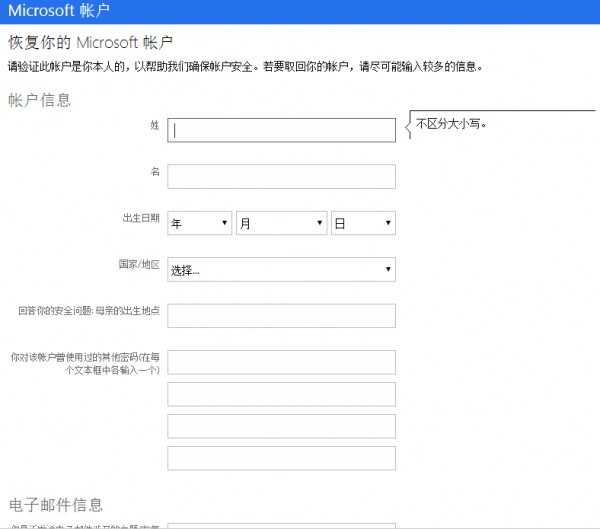








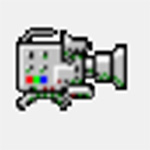 屏幕录像专家2020注册机
屏幕录像专家2020注册机
 Vampire Survivors Steam修改器 V0.9.106 大头猫米版
Vampire Survivors Steam修改器 V0.9.106 大头猫米版
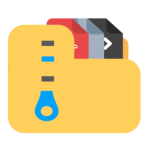 Express Zip(压缩软件)v7.1074官方版
Express Zip(压缩软件)v7.1074官方版
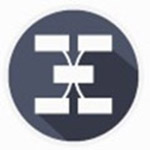 MindMaster 7绿色破解版(附注册机)
MindMaster 7绿色破解版(附注册机)
 五行世界的降临VI纵横大陆v1.30正式版
五行世界的降临VI纵横大陆v1.30正式版
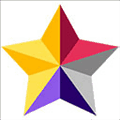 StarUML(UML建模工具) V6.0.1 官方版
StarUML(UML建模工具) V6.0.1 官方版
 Advanced SystemCare Prov13.0.2.170专业破解版(附破解补丁和教程)
Advanced SystemCare Prov13.0.2.170专业破解版(附破解补丁和教程)
 搜狗浏览器v8.5.7.29122去广告绿色版
搜狗浏览器v8.5.7.29122去广告绿色版